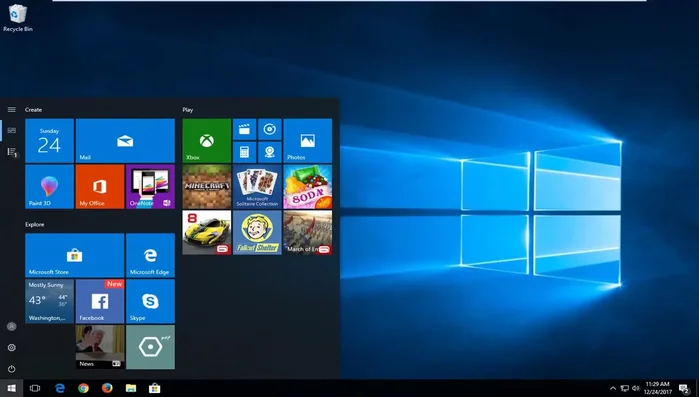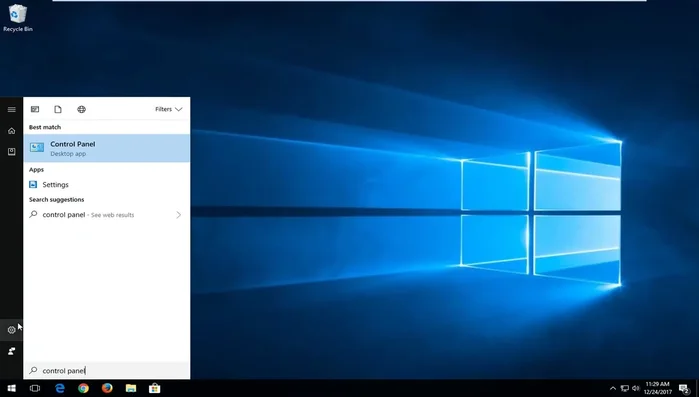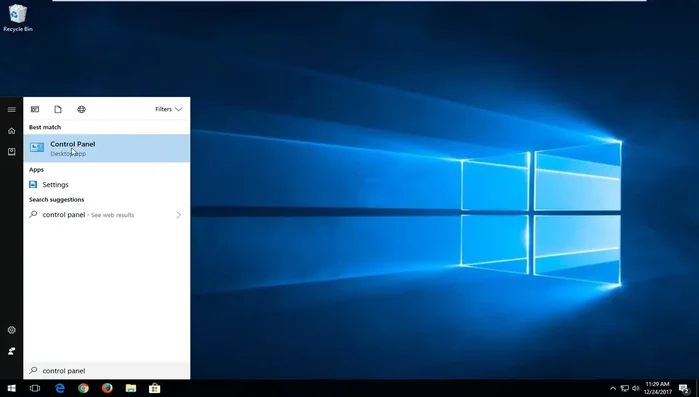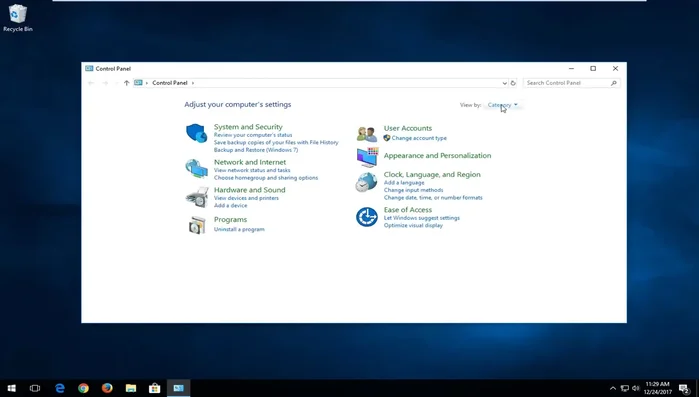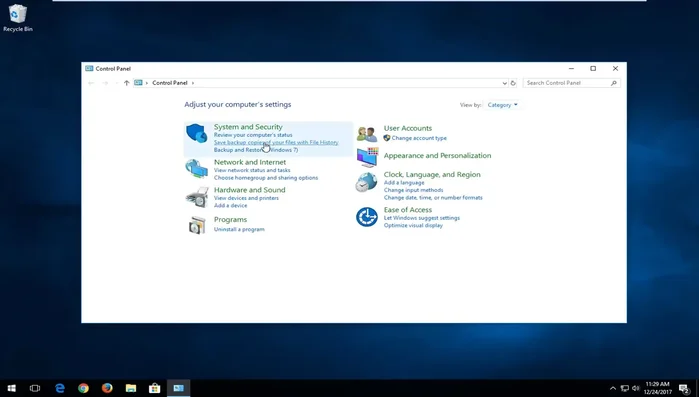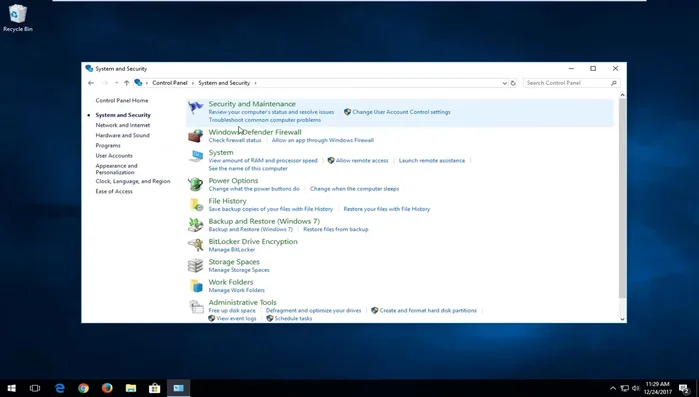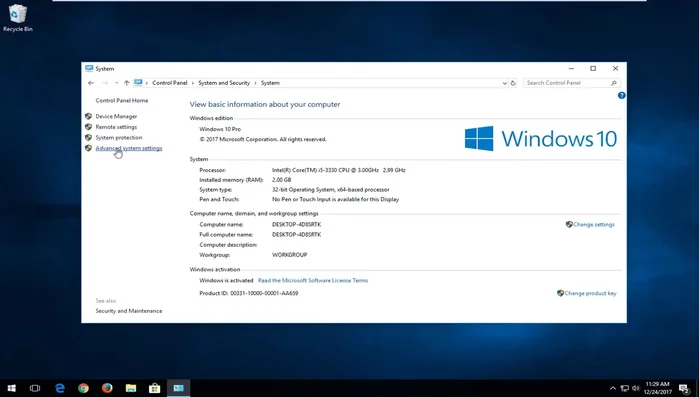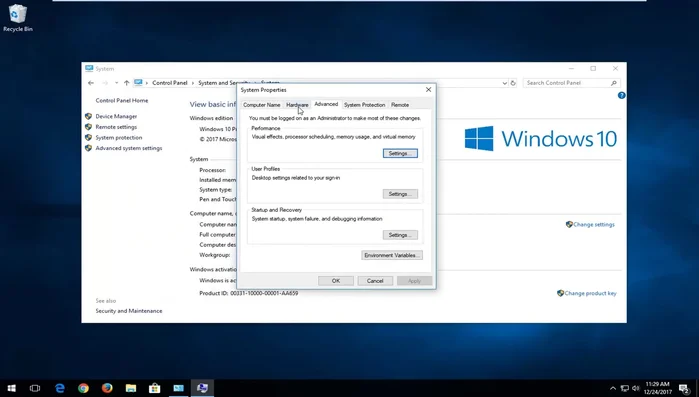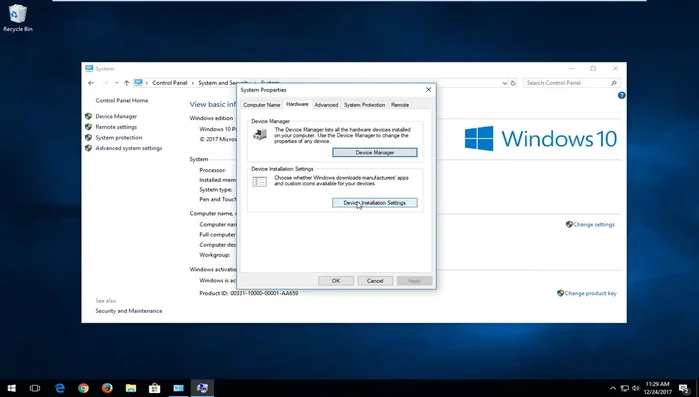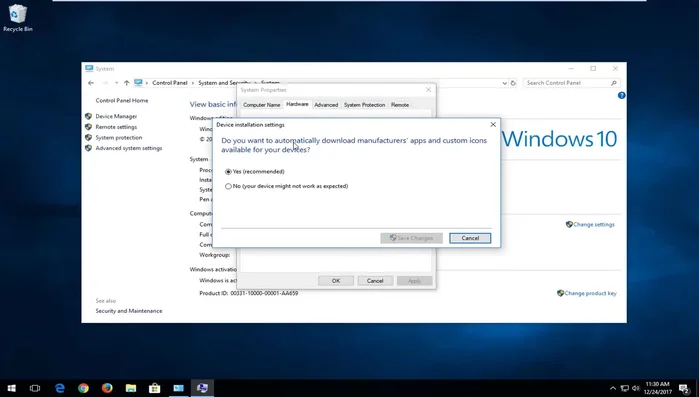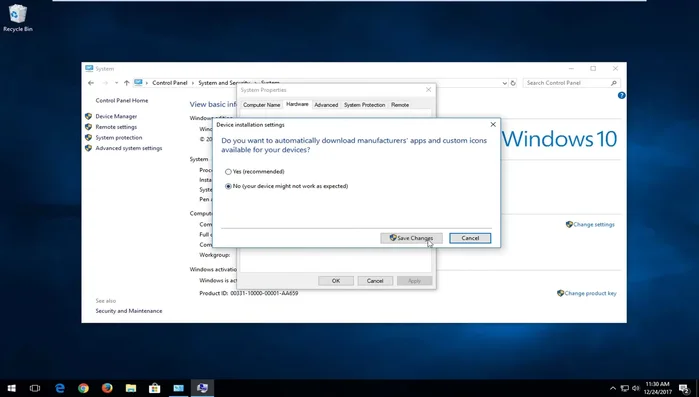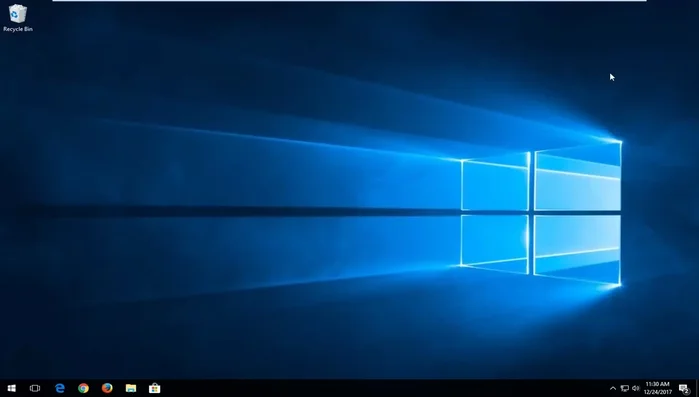Windows 10's automatic driver updates can sometimes cause more problems than they solve. Frustrated with unexpected driver changes? This guide reveals the quickest and easiest way to disable automatic driver downloads in Windows 10, regaining control over your system's stability and performance. Learn how to prevent unwanted updates and maintain optimal functionality with simple, step-by-step instructions.
Schritt-für-Schritt-Anleitung
-
Systemsteuerung öffnen
- Öffnen Sie das Startmenü und geben Sie "Systemsteuerung" ein.
- Wählen Sie die beste Übereinstimmung ("Systemsteuerung").
- Klicken Sie auf "Systemsteuerung".



Systemsteuerung öffnen -
Zur Geräteinstallation navigieren
- Stellen Sie sicher, dass die Ansicht auf "Kategorie" eingestellt ist.
- Klicken Sie links auf "System und Sicherheit".
- Klicken Sie auf "System".
- Klicken Sie auf "Erweiterte Systemeinstellungen".




Zur Geräteinstallation navigieren - Gehen Sie auf die Registerkarte "Hardware".

Zur Geräteinstallation navigieren -
Automatische Treiberdownloads deaktivieren
- Klicken Sie auf "Geräteinstallationseinstellungen".
- Wählen Sie "Nein, lassen Sie mich selbst auswählen, was installiert werden soll".


Automatische Treiberdownloads deaktivieren -
Änderungen speichern und Neustart
- Klicken Sie auf "Änderungen speichern" und dann auf "OK".
- Starten Sie Ihren Computer neu.


Änderungen speichern und Neustart
Tipps
- Nach der Deaktivierung funktionieren einige Geräte möglicherweise nicht wie erwartet.
Common Mistakes to Avoid
1. Falsche Registrierungsschlüssel bearbeitet
Grund: Änderungen an falschen Registrierungsschlüsseln können das System destabilisieren oder zu weiteren Problemen führen.
Lösung: Stellen Sie sicher, dass Sie die korrekten Schlüssel (z.B. `HKEY_LOCAL_MACHINE\SOFTWARE\Microsoft\Windows\CurrentVersion\DriverSearching`) bearbeiten und vor Änderungen eine Sicherungskopie erstellen.
2. Unvollständige Deaktivierung
Grund: Nur das automatische Herunterladen zu deaktivieren reicht möglicherweise nicht aus. Windows könnte weiterhin Treiber über andere Wege aktualisieren.
Lösung: Zusätzlich zur Registrierungsänderung sollten Sie auch die Windows Update-Einstellungen überprüfen und gegebenenfalls automatische Treiberupdates dort deaktivieren.
FAQs
Was passiert, wenn ich automatische Treiber-Updates deaktiviere?
Ihr System wird keine Treiber mehr automatisch herunterladen und installieren. Sie müssen Treiber manuell aktualisieren, wenn nötig. Dies kann etwas mehr Aufwand bedeuten, minimiert aber das Risiko von Instabilitäten durch inkompatible Treiber.